win10系统更新失败提示错误代码0xc8000442怎么办?
win10系统在自动或者手动更新的时候都很容易出现故障,特别是0xc8000442这类的问题,不过没关系下面就来给大家介绍一下详细的解决方法,一起看看吧。
win10更新失败0xc8000442怎么办:第一步:关闭Windows update服务。
1、按下“Win+R”打开运行输入 services.msc。
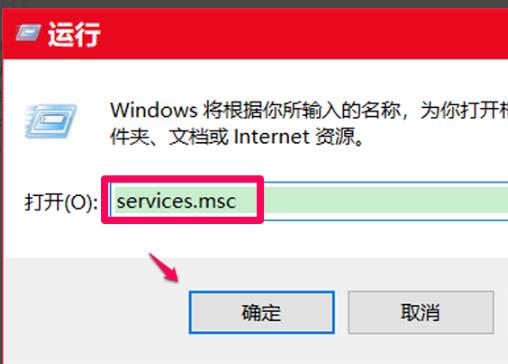
2、在服务窗口找到“windows update服务”并双击。
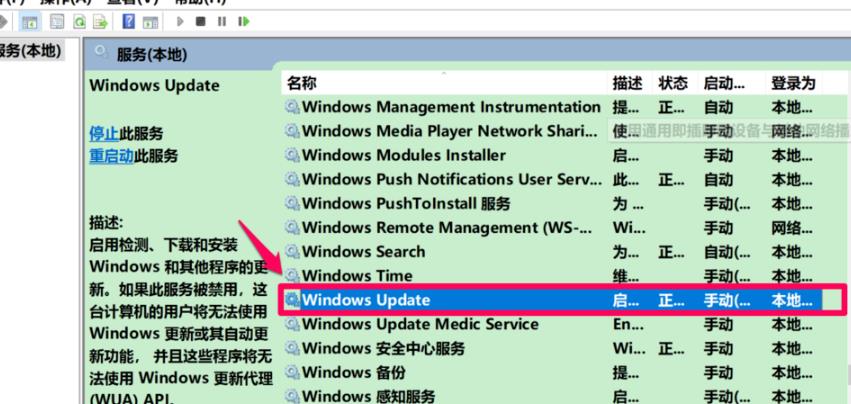
3、在常规下方点击“停止”。
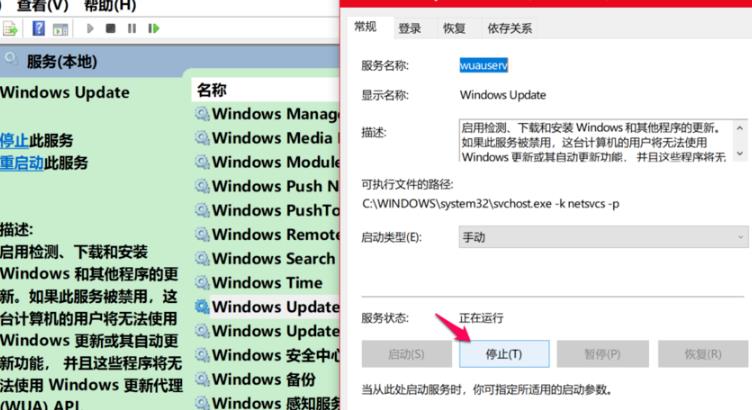
4、点击“确定”。
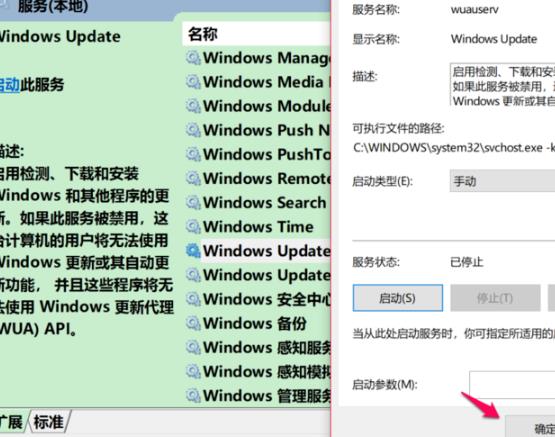
5、回到服务窗口可以看到windows update已经停止。
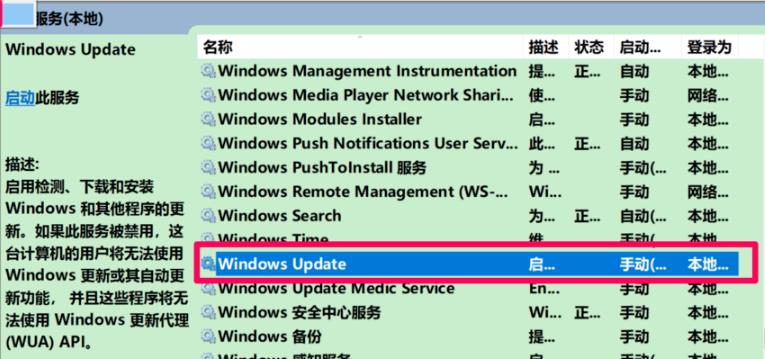
第二步:删除更新文件。
1、点击“此电脑”打开C盘。
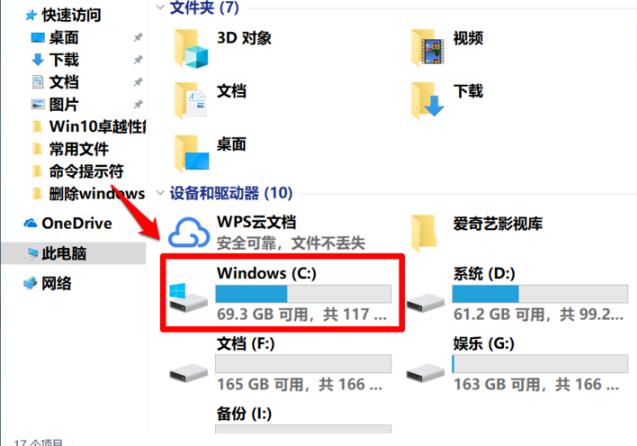
2、在C盘中展开C:WindowsSoftwareDistributionDataStore,剪切DataStore文件夹中的所有文件。
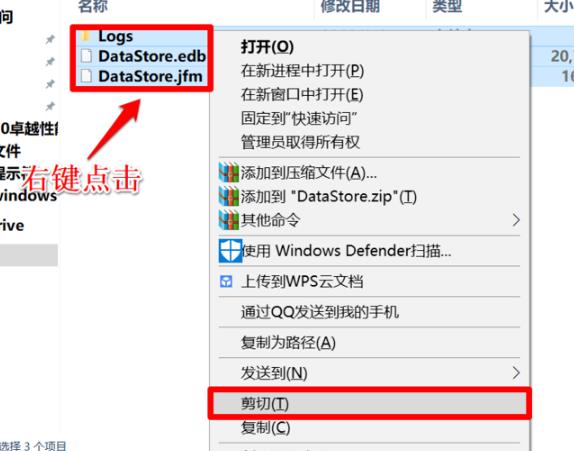
3、将复制文件黏贴到其他磁盘。
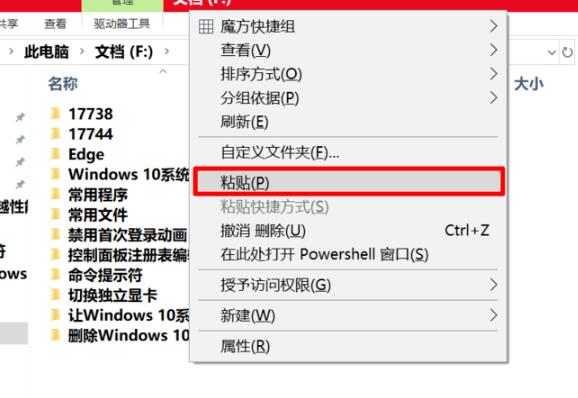
4、在弹出的对话框中点击“继续”。
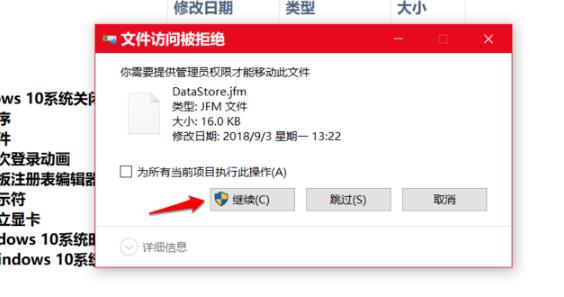
5、黏贴成功后进入windows设置点击“更新和安全”选择“查看更新历史记录”。
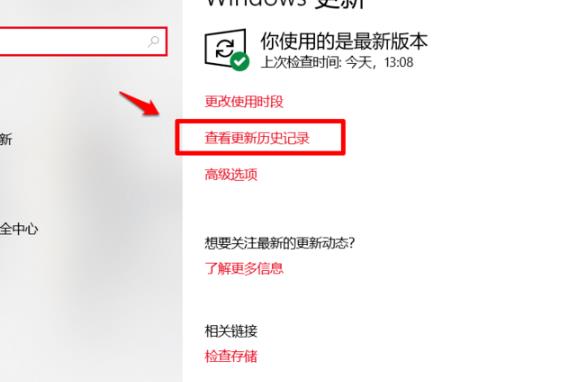
6、可以看到定义更新项全部删除。
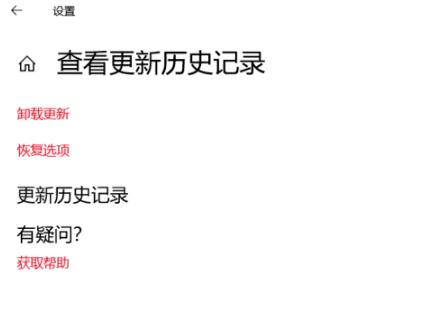
第三步:重启windows update。
再次进入服务窗口,重新启动windows update服务。
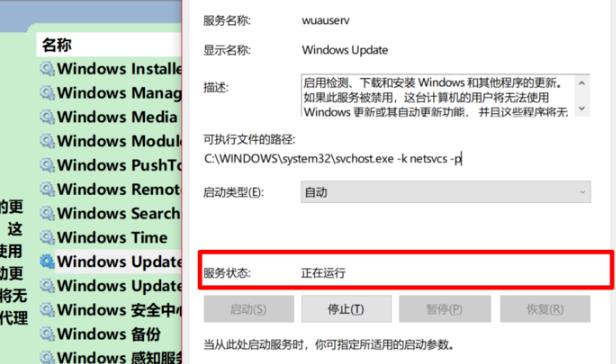
第四步:再次更新系统
进入“更新和安全”重新更新系统。
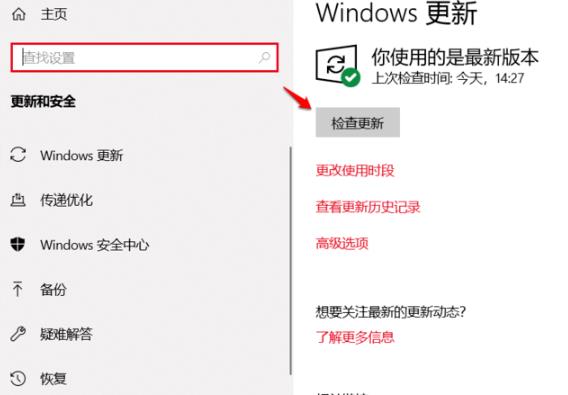
以上就是本站为您带来的win10更新失败0xc8000442解决方法,想了解更多的问题请收藏本站哟。
相关文章
- 深度技术怎么装Win10?深度技术Win10系统安装教程
- 纯净版Win10系统如何优化?Win10纯净版优化教程
- 新手如何重装win10系统?手把手教你从零重装Win10系统
- 雨林木风Win10系统怎么样?最实用的雨林木风Win10系统下载
- 如何重装雨林木风Win10系统?一键重装雨林木风Win10的方法
- Win10系统自动备份如何关闭
- Win10系统五分钟就关闭屏幕怎么办?
- 新电脑是Win11怎么重装Win10?新电脑重装为Win10系统教程
- 安装Win10系统失败怎么办?Win10安装失败的解决方法
- Win10系统不兼容老游戏怎么办
- Win10系统复制文件很慢的两种解决方法
- 优化Win10系统的六项操作
- Win10重置电脑卡住怎么办
- Win10系统玩不了红警3怎么办-Win10玩不了红警3的解决方法
- 如何让Windows10不更新-设置Win10系统不更新的五种方法
- Win10系统崩溃开不了机怎么办
热门教程
win11关闭windows defender安全中心的四种方法
2Win11如何关闭Defender?Windows11彻底关闭Defender的3种方法
3win10不显示视频缩略图的两种解决方法
4win10关闭许可证即将过期窗口的方法
5win11任务栏怎么显示网速?win11任务栏显示实时网速的方法
6win11怎么切换桌面?win11切换桌面的四种方法
7win11忘记pin无法开机的三种最简单办法
8安装NET3.5提示0x800f0950失败解决方法
9Win11移动热点不能用怎么办?移动热点不工作怎么办?
10Win11如何打开预览窗格?Win11显示预览窗格的方法
装机必备 更多+
重装教程
大家都在看








